Jupyter Notebook是基于网页的用于交互计算的应用程序。其可被应用于全过程计算:开发、文档编写、运行代码和展示结果,但在使用Jupyter Notebook的时候我发现它默认打开的是C盘目录,并以此作为它的工作目录,但我不想让它工作在C盘,所以打算修改它的工作目录。
生成Jupyter Notebook配置文件
有安装Anaconda的话就打开Anaconda Prompt,输入如下命令(pip安装的就cmd输入):
jupyter notebook --generate-config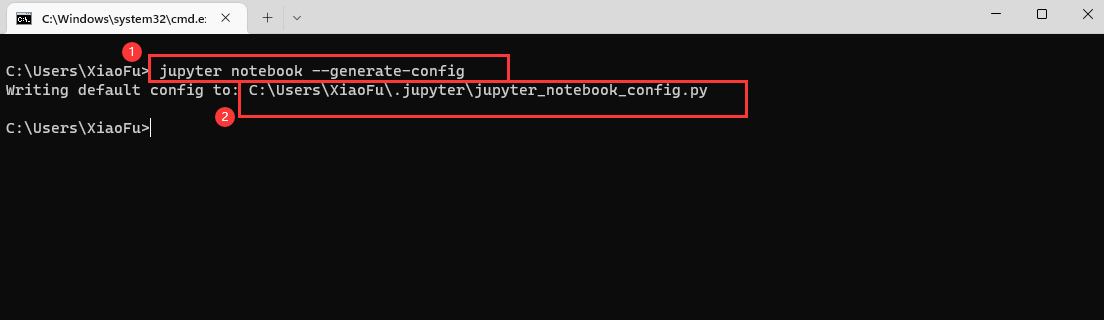
修改默认工作目录
根据显示出来的路径,打开配置文件 jupyter_notebook_config.py 搜索【notebook_dir】,取消注释并填入自己的工作路径并保存。
注意:
工作路径不能出现中文,否则无法打开Jupyter Notebook)
修改的目录要提前新建,不然找不到会闪退
Windows下路径前面加"u"且 \ 改 \\(见下图例子)

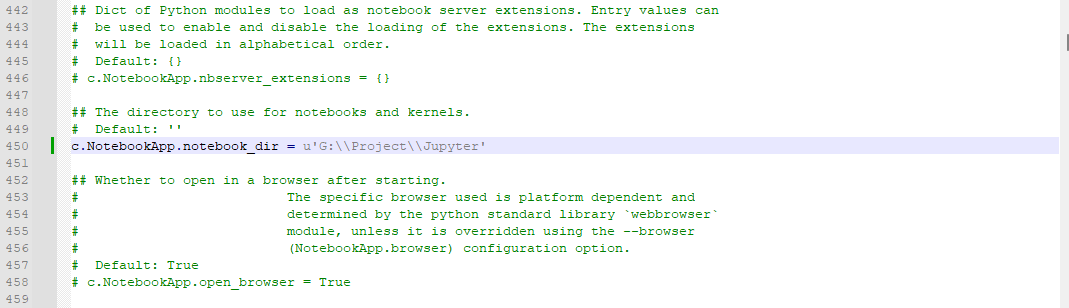
注:取消注释注意前面不能有空格
修改JupyterNotebook快捷方式的目标属性(pip安装的不需要)
右击JupyterNotebook快捷方式,选择【属性】,删除【目标】属性中的【%USERPROFILE%】,点击【应用】–【确定】。
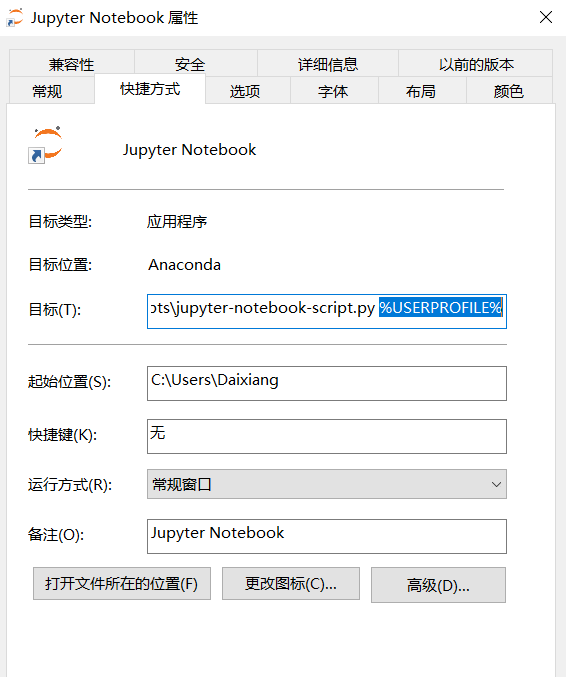
修改JupyterNotebook默认启动浏览器
再次打开配置文件 jupyter_notebook_config.py 搜索【c.NotebookApp.browser】,在下方输入:
import webbrowser
webbrowser.register("chrome",None,webbrowser.GenericBrowser(u"C:\\ProgramFiles(x86)\\Google\\Chrome\\Application\\chrome.exe"))
c.NotebookApp.browser = 'chrome'
其中,“C:\ProgramFiles(x86)\Google\Chrome\Application\chrome.exe” 为自己浏览器的位置,以上以Chrome浏览器为例。
以上所有操作修改后保存,再次打开JupyterNotebook发现工作目录已经修改为设置的浏览器打开以及修改后的工作目录。






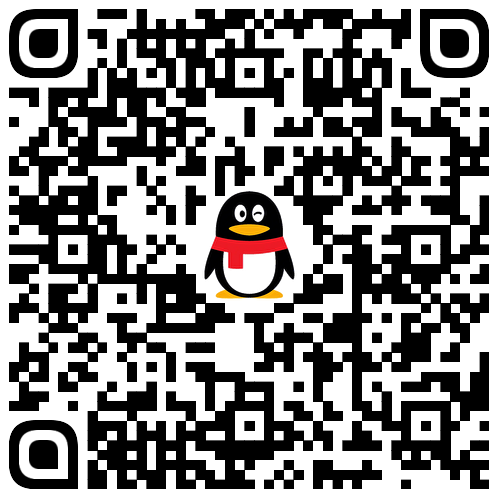
评论区